Det er svært at forestille sig kommunikation på sociale netværk uden fotos, så enhver ny bruger begynder sit virtuelle liv ved at tilføje fotos til sin side. Fotos hjælper ikke kun med at diversificere din profil, men kan også være et middel til selvudfoldelse og tiltrækning af nye bekendte.
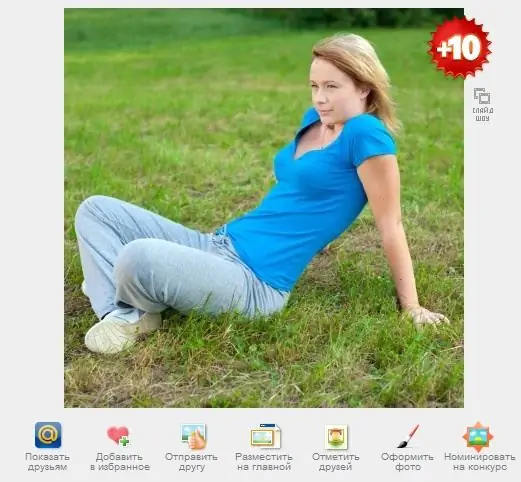
Instruktioner
Trin 1
For at uploade et foto til din side på det sociale netværk MY [email protected], skal du indtaste din mail.ru-postkasse og gå til fanen "Min verden".
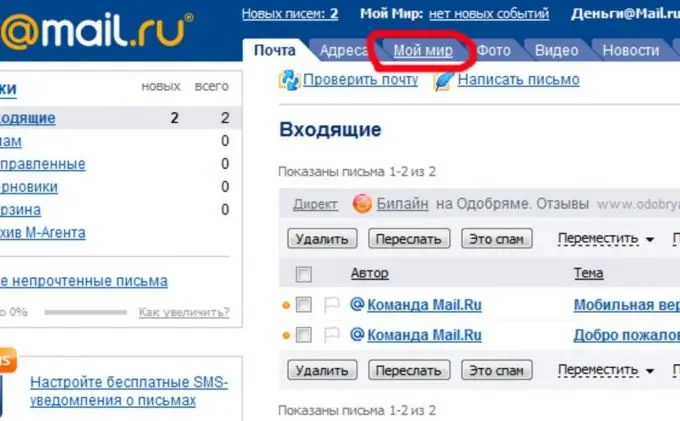
Trin 2
Når du er på din side, skal du klikke på knappen "Tilføj billede".
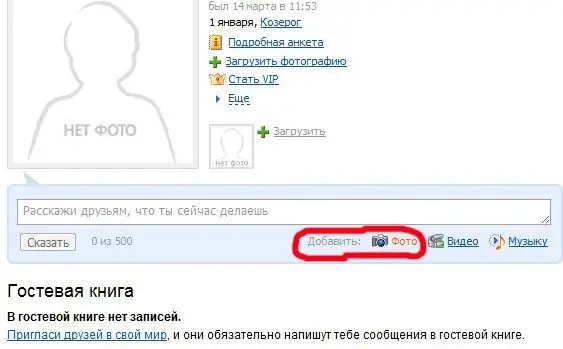
Trin 3
Du bliver bedt om at vælge et album, hvor dine fotos skal placeres. Du kan uploade et foto både til det allerede eksisterende standardalbum "Fotos med mig" og til et nyt, som kan oprettes ved at vælge "Nyt album".
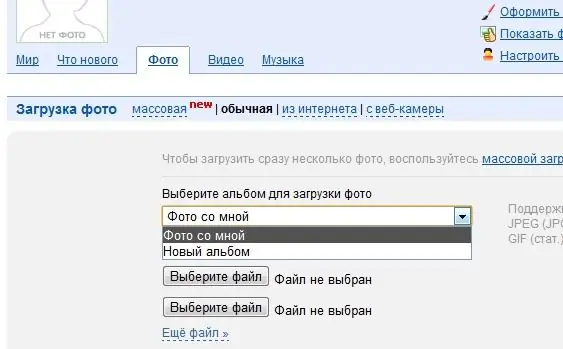
Trin 4
Klik på knappen "Vælg fil" for at uploade et foto til det valgte album. Der vises et vindue, hvor du bliver nødt til at finde billedet på din computer og derefter klikke på knappen "Åbn". Bemærk, at MY [email protected] kun accepterer fotos til offentliggørelse i JPG-, PNG-, BMP-, TIFF-, GIF- og ZIP-formater.
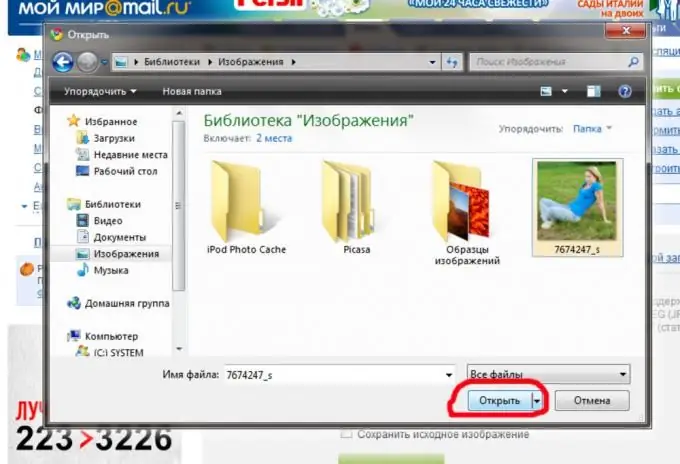
Trin 5
Når fotoets navn er føjet til knappen "Vælg fil", skal du klikke på "Upload", hvor dit foto er sendt til serveren.
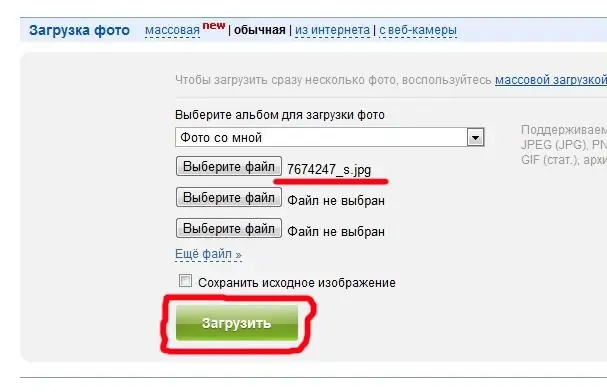
Trin 6
Når billedet er føjet til din profil, kan du indtaste dets navn, vælge genveje og tildele en kategori til billedet. For at fuldføre processen med at tilføje et foto skal du klikke på knappen "Gem".







